Le générateur vidéo IA Midjourney se diversifie actuellement dans la production vidéo, en plus de la photographie. Ce tutoriel explique comment utiliser le générateur vidéo IA alternative à Midjourney? Midjourney IA et compare les meilleures alternatives, telles que Kling AI et Edimakor.
Partie 1 : Midjourney peut-il créer des vidéos ?
Bien que les nouvelles fonctionnalités de création vidéo gratuites du générateur vidéo IA Midjourney constituent une avancée significative, quelle est leur efficacité en situation réelle ? Examinons les fonctionnalités de cet outil et découvrons comment elles répondent à vos besoins créatifs.

Caractéristiques principales
- Midjourney transforme des prompts de texte complexes en images à couper le souffle et cette fonction de texte en vidéo Midjourney vous permet de contrôler précisément le thème, le style et la composition.
- Surpassant fréquemment les autres générateurs d'images IA, Midjourney produit des photos haute résolution de calibre professionnel, riches en couleurs, en textures et en profondeur.
- Les instructions complexes sont interprétées avec précision par la plateforme, qui correspond étroitement au ton, au style et à la structure de votre prompt initial dans les résultats.
- En quelques frappes, les utilisateurs peuvent créer des photos et de courts extraits vidéo en moins d'une minute avec le bot Midjourney Discord.
- Une série de photos créées peut être transformée en un bref clip vidéo avec des transitions visuelles fluides à l'aide de la fonction image vers vidéo Midjourney.
-
Exemple de vidéo IA Midjourney
Cette vidéo a été créée à partir d'une série d'images générées par Midjourney à partir d'un seul prompt visuel. Des techniques vidéo IA ont été utilisées pour simuler le mouvement, créer des transitions fluides et créer un court extrait cinématographique à partir des photographies. Le résultat démontre comment la technique de génération vidéo par IA Midjourney peut être utilisée pour transformer des photos fixes en récits visuels dynamiques.

-
Plan tarifaire du générateur vidéo IA de Midjourney
Tous les utilisateurs doivent souscrire à un abonnement premium pour accéder à une résolution maximale et une génération plus rapide, nécessaires aux workflows d’image vers vidéo, même si Midjourney ne facture pas spécifiquement la création de vidéos. Voici un tableau récapitulatif des tarifs pour l’utilisation du générateur vidéo de Midjourney :
Nom du plan Prix mensuel Création d'images Heures GPU rapides Assistance haut de gamme Génération du mode furtif Basique $8 Limité 3 heures Standard $24 Illimité 15 heures Pro $48 Illimité 30 heures Plan Mega $96 Illimité 60 heures -
Meilleures alternatives au générateur vidéo IA Midjourney
Voici les meilleures alternatives Midjourney si vous recherchez des solutions de création vidéo IA natives avec une plus grande automatisation :
Kling AI
Avec des mouvements réalistes, un contrôle de caméra et une animation dynamique, Kling AI offre de puissantes capacités de conversion de texte en vidéo et d'image en vidéo. Idéal pour les marketeurs, les enseignants et les producteurs de contenu, il permet le doublage, la synchronisation labiale et les aperçus en temps réel.
Edimakor AI
Edimakor intègre le montage texte en vidéo / image en vidéo par IA , la traduction vidéo et le sous-titrage automatique. C'est une option pratique pour créer des films multilingues, recycler des informations et transformer des graphiques générés par IA en clips adaptés aux réseaux sociaux.
Partie 2 : Comment utiliser le générateur vidéo IA Midjourney
Voici les étapes à suivre pour utiliser le générateur vidéo Midjourney AI pour créer une vidéo à partir d'une image ainsi que d'un texte :
-
Comment utiliser la Image en Vidéo
Grâce à un nouvel outil intégré appelé Animate Image, Midjourney permet désormais à ses clients de convertir leurs photos générées par l'IA en vidéos grâce à la fonctionnalité Midjourney Image to Video. En quelques clics et sans équipement supplémentaire, les designers peuvent désormais transformer des photos statiques en vidéos dynamiques et captivantes.
Étape 1. Connectez-vous à Galerie Midjourney
Saisissez vos identifiants Discord et rendez-vous sur midjourney.com/app. Vous accéderez alors à votre collection de photos privée.

Étape 2. Localisez et ouvrez votre image
Choisissez l'image à animer en consultant votre historique. Avant de retourner à la galerie, vous pouvez également créer une nouvelle image dans Discord en utilisant la commande /imagine.
Étape 3. Cliquez sur le bouton Animer l'image
Survolez l'image sélectionnée. Un nouveau bouton « Animer l'image » apparaît. Cliquez dessus pour lancer l'animation.
Étape 4. Choisissez entre le mode automatique ou manuel
Avec les paramètres cinématographiques prédéfinis de Midjourney, le mode Auto crée automatiquement une brève vidéo. En mode Manuel, la barre "Imagine" apparaît, vous permettant de créer un prompt d’animation unique pour un contrôle personnalisé du mouvement.

Étape 5. Prévisualisez et parcourez votre vidéo
Passez votre curseur sur la vidéo rendue pour en voir un aperçu. Pour parcourir la chronologie, déplacez votre curseur vers la gauche ou la droite tout en maintenant la touche Ctrl (Windows) ou Cmd (Mac) enfoncée. Cela facilite l'analyse du mouvement avant le téléchargement. Une fois satisfait, cliquez sur l'icône Télécharger pour enregistrer la vidéo en haute définition.

-
Comment utiliser la conversion de texte en vidéo de Midjourney
Bien que Midjourney ne permette pas directement la production de texte en vidéo, vous pouvez utiliser ses fonctionnalités intégrées pour créer une image à partir d'un prompt de texte, puis l'animer pour créer une vidéo. Avec cette méthode, vous avez un contrôle créatif total, de la vision à l'action.
Étape 1. Ouvrez Discord et utilisez Midjourney
Imaginez une ruelle éclairée au néon à Tokyo la nuit, avec des reflets de pluie et une scène dramatique sur n'importe quel canal de bot Midjourney. Attendez-vous à la création de quatre alternatives d'images par Midjourney.

Étape 2. Sélectionnez et agrandissez votre image
Cliquez sur l'un des boutons U1 à U4 pour sélectionner votre favori. L'image sera ainsi agrandie pour une qualité optimale et une compatibilité optimale avec les animations.
Étape 3. Accédez à la Galerie Midjourney
Accédez à la galerie sur midjourney.com/app, connectez-vous et trouvez votre photo mise à l'échelle.
Étape 4. Animez l'image avec un prompt
Sélectionnez « Animer l'image ». Pour saisir un nouveau prompt, comme un éclairage futuriste, des transitions floues ou un zoom avant lent, sélectionnez le mode manuel.
Étape 5 : Rendre, Prévisualiser et Télécharger
Laissez l’animation se terminer. Une fois prêt, téléchargez votre animation texte-vers-vidéo Midjourney en haute qualité.
-
Comment utiliser gratuitement le générateur vidéo IA de Midjourney ?
Discord propose une méthode pour commencer si vous souhaitez essayer gratuitement le générateur vidéo IA de Midjourney via Discord. Ce guide complet vous aidera à démarrer sans dépenser un centime.
Étape 1. Accédez à Discord et ouvrez la plateforme
Cliquez sur « Ouvrir Discord dans ton navigateur » sur le site officiel de Discord. Connectez-vous à votre compte pour accéder au tableau de bord principal.

Étape 2 : Rejoignez le serveur Midjourney
Cliquez sur l'icône Explorer dans la barre d'outils de gauche, puis saisissez « Midjourney » dans la barre de recherche. Pour accéder au chat communautaire, cliquez sur le serveur Midjourney lorsqu'il apparaît et sélectionnez « Rejoindre Midjourney ».

Étape 3. Connectez-vous et autorisez Midjourney
Cliquez sur le bouton « Connexion » situé en bas à droite de midjourney.com. Vous devrez alors autoriser votre compte Discord à être associé à Midjourney. Même si vous testez les fonctionnalités d'essai, cette étape est nécessaire.

Étape 4. Commencez à créer dans le canal des débutants
Localisez le canal « Débutants » dans la barre latérale gauche du serveur Discord Midjourney. Après la commande /imagine, ajoutez un prompt de texte. Vos photos générées par l'IA seront bientôt visibles sur le canal.

Étape 5. Créez des images en privé
Envoyez un message direct au bot Midjourney pour une rencontre plus intime. Si vous souhaitez créer des photos en privé sans les publier sur les canaux publics, saisissez /imagine, puis votre prompt préféré.

Étape 6 : Téléchargez l'image haute résolution
Une fois votre image préférée sélectionnée, cliquez sur l'option Web située en dessous. Une fois redirigé vers la galerie Midjourney, cliquez sur le bouton Enregistrer pour télécharger votre photo finale en haute qualité.
Partie 3 : Comment utiliser les alternatives au générateur vidéo IA de Midjourney ?
Bien que très apprécié pour la production de graphiques et d'animations générés par l'IA, Midjourney ne dispose pas encore de fonctionnalités avancées de contrôle de mouvement ni de conversion de texte en vidéo à grande échelle. Si vous recherchez des options plus robustes et adaptables, Kling AI et Edimakor sont d'excellentes alternatives à Midjourney, offrant à la fois la production d'images et de texte en vidéo.
-
Comment utiliser le générateur vidéo Edimakor AI
HitPaw Edimakor est un générateur de vidéos IA convivial mais puissant, conçu pour aider les utilisateurs à transformer des idées en vidéos à l'aide de prompts de texte ou d'images.
Comment utiliser Edimakor AI pour convertir du texte en vidéo
-
Après avoir démarré HitPaw Edimakor, accédez à « Boîte à outils ». Sélectionnez « Texte en Vidéo » sous l'onglet « Vidéo ».

-
Saisissez une description de la vidéo que vous souhaitez créer dans le champ de texte. Pour un résultat optimal, soyez précis et complet.

-
Ici, vous pouvez modifier la résolution, la durée et le format d'image. Cliquez sur « Générer » pour commencer la production de votre vidéo une fois la configuration terminée.

Comment utiliser Edimakor AI Image en Vidéo
-
Ouvrez Edimakor, accédez à la boîte à outils et choisissez « Image vers Vidéo » sous « Vidéo ».

-
Apportez l'image que vous souhaitez animer. Pour un effet optimal, assurez-vous qu'elle soit haute résolution et nette.

-
Rédigez un prompt descriptif qui explique comment vous souhaitez que l’image se déplace.

-
Choisissez la résolution, la durée et le format d'image. Cliquez ensuite sur « Générer » pour permettre à Edimakor de transformer votre image en vidéo dynamique.

-
-
Comment utiliser le générateur de vidéos Kling AI
Voici les étapes pour utiliser le générateur vidéo Kling AI :
Comment utiliser Kling AI pour convertir du texte en vidéo
-
Pour accéder à la page Vidéos IA, accédez à la zone Ressources IA de votre tableau de bord.

-
Après avoir sélectionné « Texte vers vidéo », saisissez votre prompt créatif. Le curseur « Créativité vs. Pertinence » est réglable. Glissez vers « Pertinence » pour des images précises et directes, et vers « Créativité » pour un contenu créatif et inventif.

-
Choisissez entre le mode professionnel et le mode standard. Pour des films plus légers et plus rapides, utilisez le mode standard. Pour des textures réalistes, un meilleur rendu et plus de détails, utilisez le mode professionnel.
-
Une fois que vous aurez cliqué sur Générer, Kling fera sa magie.
Comment utiliser Kling AI pour convertir une image en vidéo
-
Sélectionnez l'onglet « Image vers vidéo ». Ajoutez une image de fin et une image de début. Assurez-vous que votre image pèse moins de 10 Mo et mesure au moins 300 pixels de large.

-
Rédigez un prompt expliquant comment l’image doit se déplacer ou changer après avoir été téléchargée.

-
Utilisez les préréglages pour le suivi, l'inclinaison, le zoom et le panoramique. Pour de meilleurs résultats, passez de Kling 1.5 à 1.6 si vous n'utilisez pas le mode professionnel.
-
Vous pouvez également utiliser le pinceau de mouvement pour animer des zones spécifiques de votre image et personnaliser le mouvement. Utilisez des repères négatifs pour éviter les éléments indésirables. Après avoir sélectionné « Générer », surveillez le traitement.

-
Conclusion
En utilisant des ressources tierces, le générateur vidéo IA de Midjourney offre une méthode créative pour transformer des prompts textuels et des photos en animations captivantes. L’approche est simple et efficace, que vous créiez des clips cinématographiques ou que vous cherchiez à améliorer le rendu visuel. Pour des résultats optimaux, essayez HitPaw Edimakor (Éditeur Vidéo) une solution tout-en-un intégrant des fonctions de montage et de sous-titrage.
HitPaw Edimakor (Montage Vidéo)
- Montage vidéo basée sur l'IA sans effort, aucune expérience n'est requise.
- Ajoutez des sous-titres automatiques et des voix off réalistes aux vidéos avec notre IA.
- Convertissez des scripts en vidéos avec notre générateur de scripts IA.
- Explorez une riche bibliothèque d'effets, d'autocollants, de vidéos, d'audios, de musique, d'images et de sons.

Page d'accueil > Outils vidéo IA > Comment utiliser le générateur vidéo IA alternative à Midjourney en 2025
Laisser un Commentaire
Créez votre avis sur les articles HitPaw Edimakor

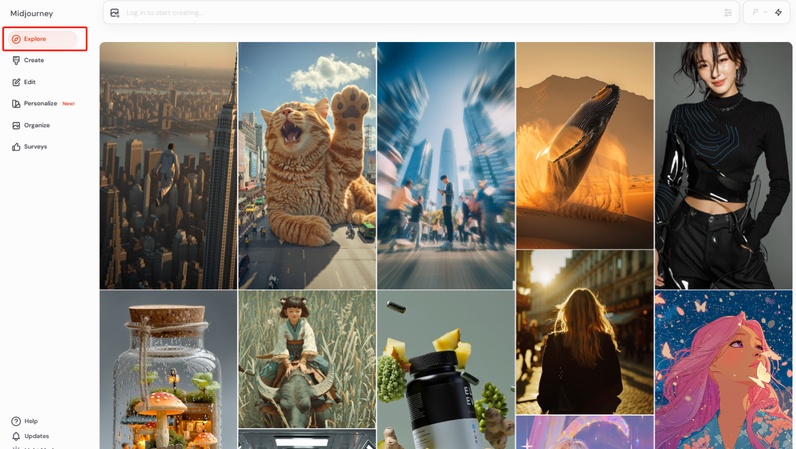




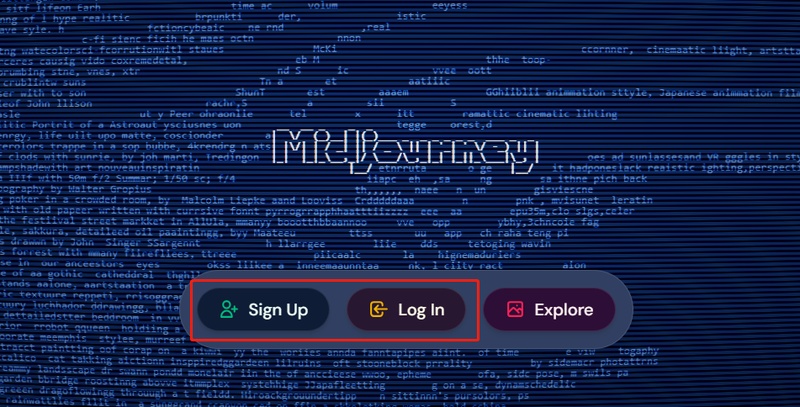
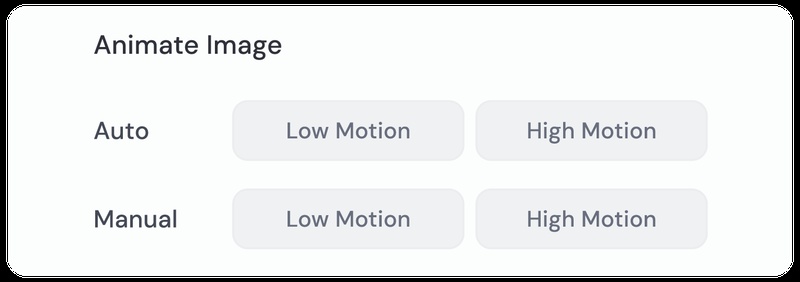
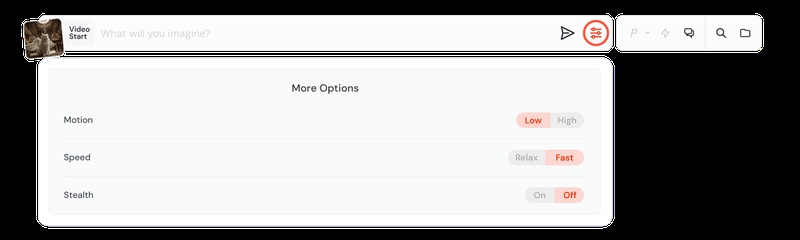
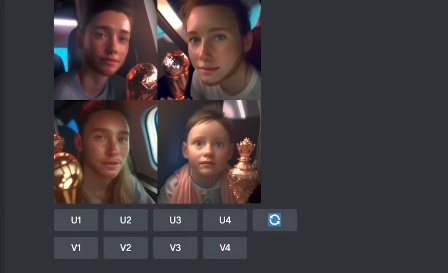
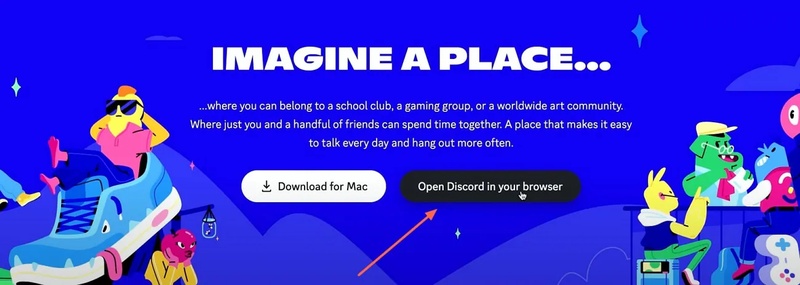
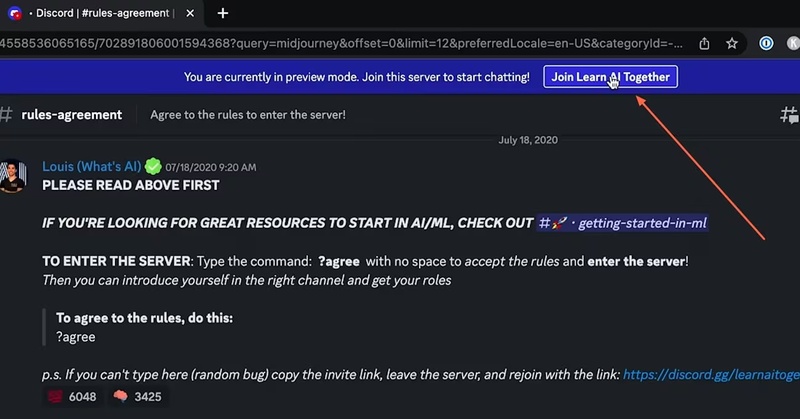
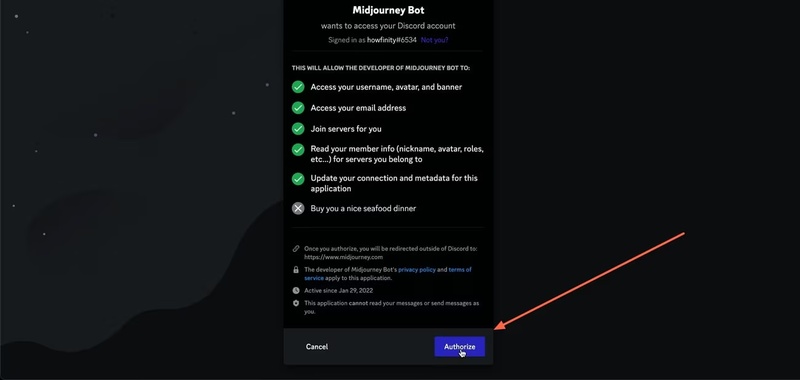
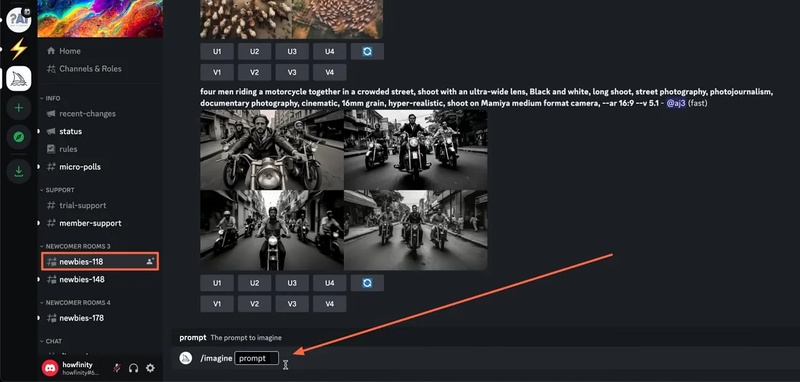
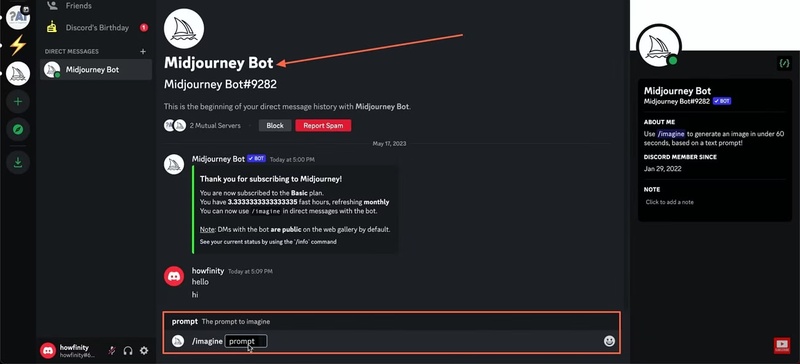
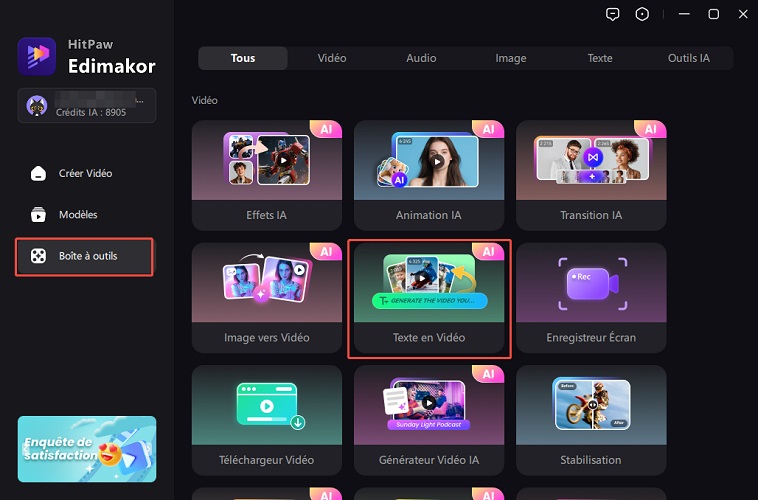
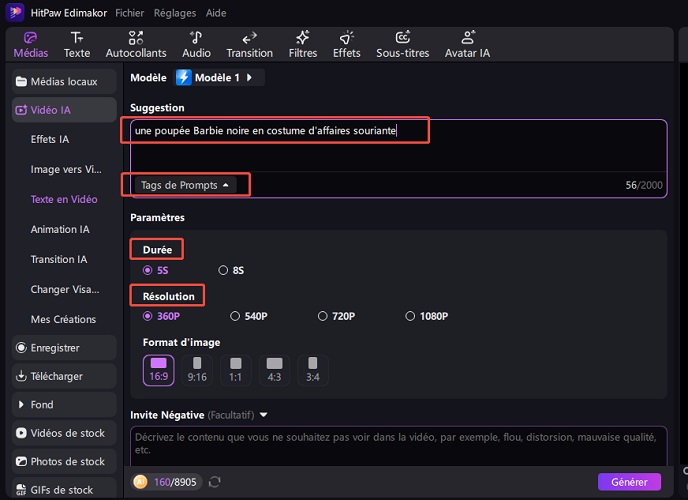
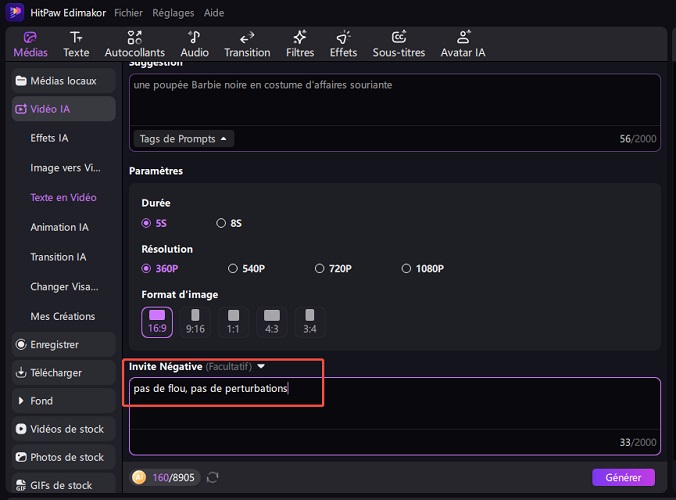
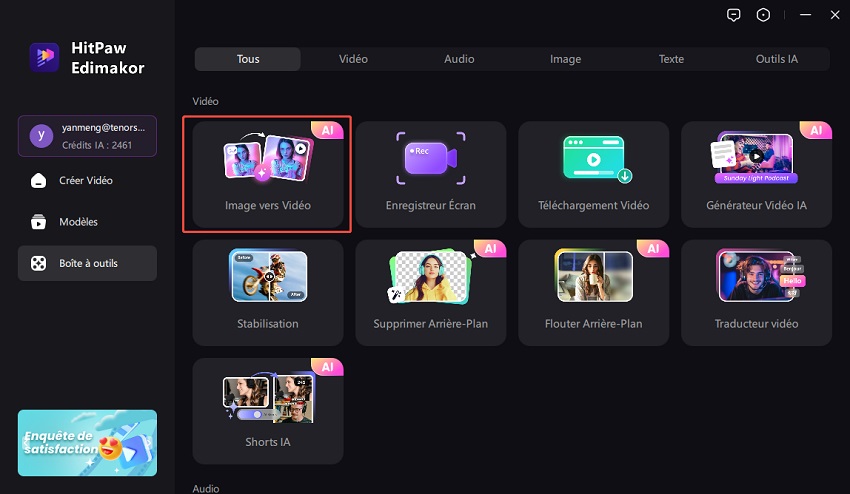
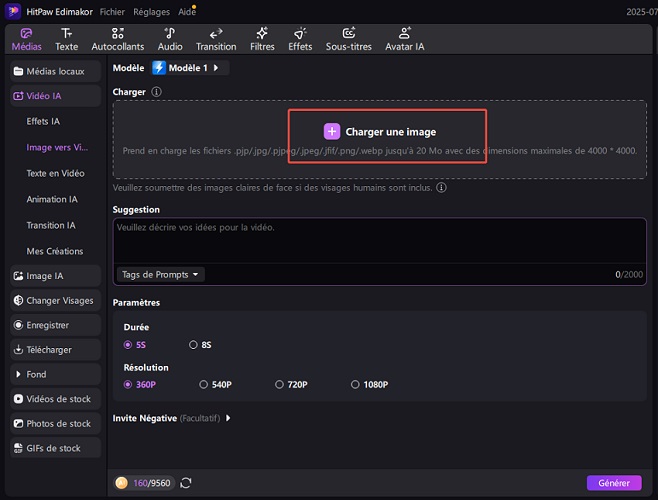
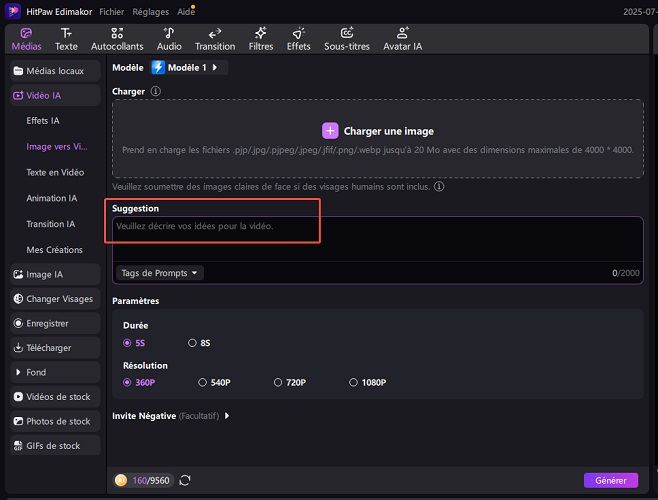
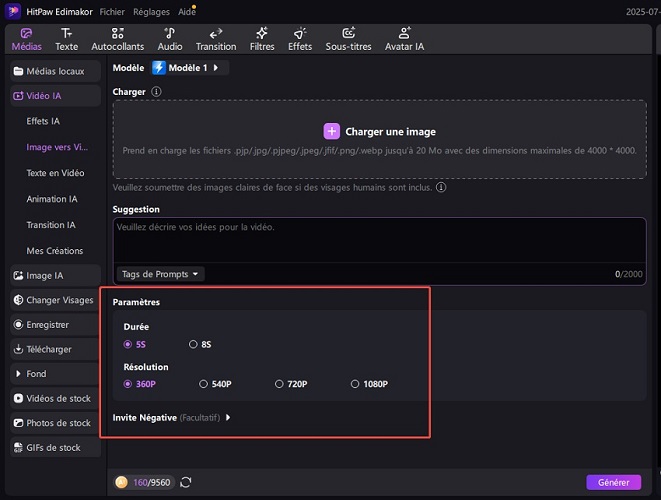
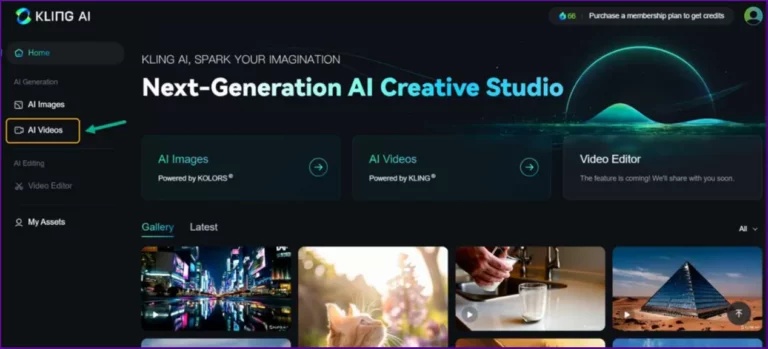
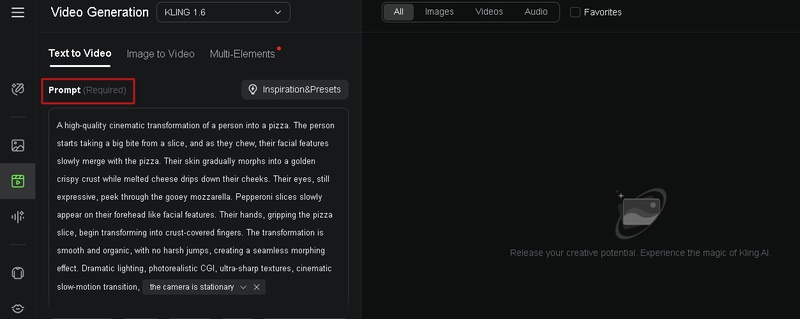
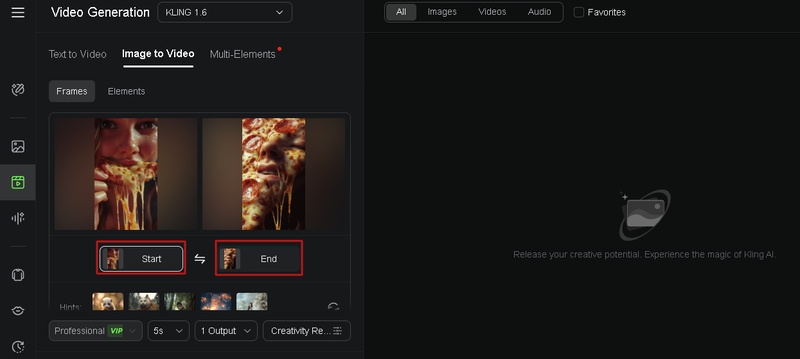
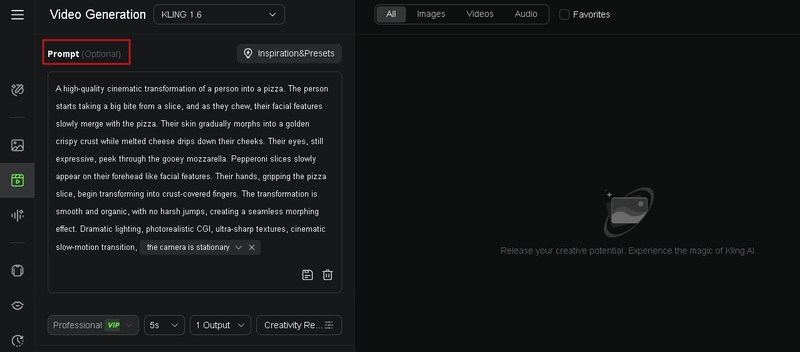
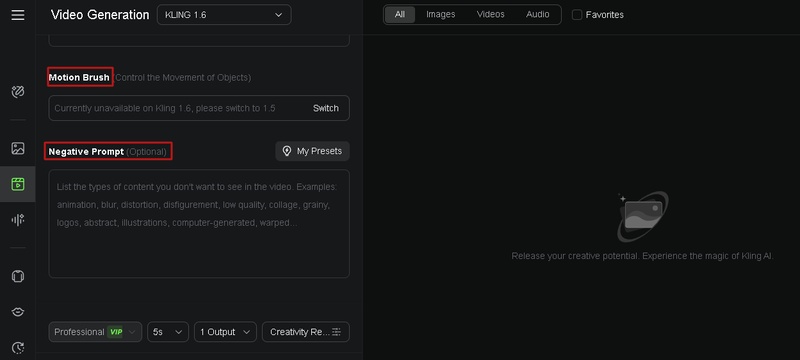





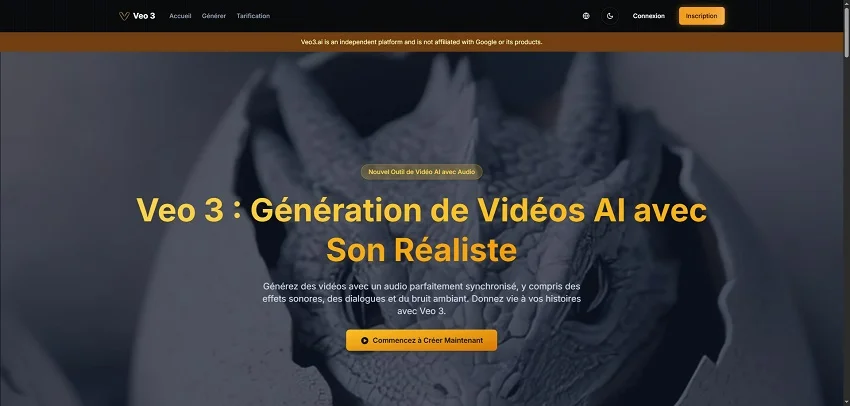

Renaud Norbert
Rédacteur en chef
Renaud Norbert le rédacteur en chef d'Edimakor, dédié à l'art et à la science du montage vidéo. Passionné par la narration visuelle, Yuraq supervise la création de contenu de haute qualité qui propose des conseils d'experts, des tutoriels approfondis et les dernières tendances en matière de production vidéo.
(Cliquez pour noter cet article)